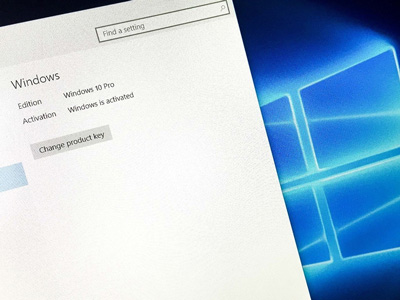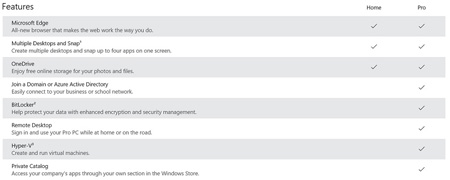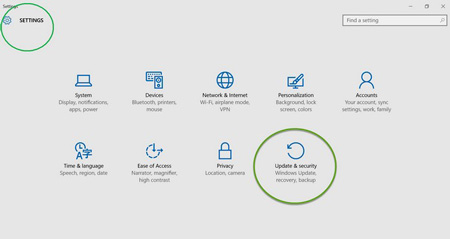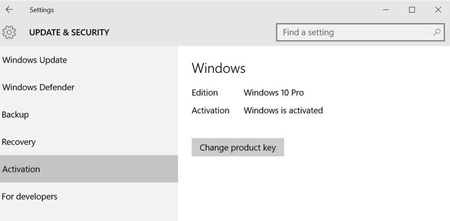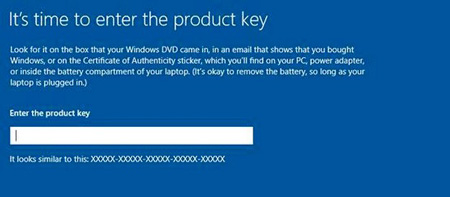دانش و فناوری
2 دقیقه پیش | گرفتن ویزای انگلیس در ایراناز زمانی که اخذ وقت سفارت انگلیس در تهران ممکن شد، بسیاری از مشکلات متقاضیان این ویزا نیز به فراموشی سپرده شد. اگر چه هنوز هم بعضی از متقاضیان این ویزا، به جهت تسریع مراحل ... |
2 دقیقه پیش | دوره مدیریت پروژه و کنترل پروژه با MSPپروژه چیست؟ پروژه به مجموعه ای از فعالیتها اطلاق می شود که برای رسیدن به هدف خاصی مانند ساختن یک برج، تاسیس یک بزرگراه، تولید یک نرم افزار و … انجام می شود. در همه پروژه ... |
انتقال آسان تصاویر از iPhone به کامپیوتر در ویندوز 8
وقتی شما به وسیلهی گوشی موبایل خود مشغول عکسبرداری میشوید احتمالاً در انتها ترجیح میدهید این عکسها را در رایانه خود ذخیره نمایید تا از حذف شدن ناگهانی آنها در موبایل به دلایل مختلف پیشگیری نمایید. اگر از گوشی موبایل iPhone بهره میبرید حتماً میدانید برای انتقال عکسهای این گوشی به رایانه در ویندوز 8 میبایست از نرمافزار iTunes استفاده نمایید.
اگر در جایی هستید که به این نرمافزار دسترسی ندارید یا تمایل دارید بدون این نرمافزار عملیات انتقال عکسها را انجام دهید، در ویندوز 8 راه حلی برای این موضوع تعبیه شده است. در این ترفند نحوهی اجرای این کار را برای شما شرح میدهیم.
بدین منظور:
ابتدا گوشی موبایل خود را به وسیلهی کابل به رایانه متصل نمایید.
در ویندوز 8 وارد صفحهی Start شوید.
بر روی اپلیکیشن Photo کلیک کنید.
در قسمت خالی صفحه راستکلیک کنید و در نوار پایین صفحه گزینهی Import را بزنید.
اکنون از فهرستی که نمایش داده میشود Apple iPhone را انتخاب کنید.
کمی صبر کنید تا ویندوز عکسهای موجود در گوشی موبایل را شناسایی کند.
پس از اینکه عکسهای گوشی به نمایش درآمد میتوانید آنها را انتخاب کنید و از نوار پایین صفحه بار دیگر گزینهی Import را بزنید تا عملیات انتقال آغاز گردد.
منبع:tarfandestan.com
ویدیو مرتبط :
آموزش انتقال آسان فایل از ویندوز به بلواستک
خواندن این مطلب را به شما پیشنهاد میکنیم :
انتقال آسان از ویندوز 10 Home به Pro بدون از دست دادن برنامههای نصبشده
انتقال مستقیم ویندوز Home به ویندوز Pro
مایکروسافت امکان انتقال از ویندوز Home به ویندوز Pro را فراهم ساخته است تا کاربران ویندوز Home بتوانند به قابلیتهای بیشتر دسترسی داشته و بهتر و با آزادی بیشتر بهروزرسانیها را مدیریت کنند. بهعلاوه با امکان انتقال مستقیم ویندوز Home به ویندوز Pro دیگر تمامی نرمافزارهای نصبشده از دست نمیروند. در نتیجه دیگر نیازی به حذف ویندوز 10 Home و نصب مجدد نسخهی Pro نخواهد بود. در این ترفند به نحوهی انجام این ارتقا خواهیم پرداخت.
قابلیتهای نسخههای Pro و Home را میتوان اینگونه قیاس کرد:
البته نباید فراموش کرد که پک ویندوز 10 Pro، قیمتی معادل با 99.99 دلار دارد.
برای بهروزرسانی ویندوز Home به Pro، ابتدا اطمینان یابید که از نسخهی ساخت 1511 (یا نسخهی جدیدتر) ویندوز 10 بهره میبرید. اگر این گونه نیست ابتدا ویندوز خود را Update نمایید.
در این روش انتقال در واقع تنها باید کلید فعالسازی ویندوز 10 Home را به کلید فعالسازی ویندوز Pro تغییر داد.
برای اینکار در منوی Start بر روی Settings کلیک کنید.
در محیط Settings بر روی Update & Security کلیک نمایید.
بهروزرسانی ویندوز Home به Pro بدون از دست دادن اطلاعات
سپس به تب Activation مراجعه کنید.
حال در سمت راست این پنجره روی Change product key کلیک نمایید.
پس از باز شدن پنجرهی جدید، در صورتی که کلید فعالسازی ویندوز 10 Pro را قبلاً خریداری کردهاید، آن را وارد نمایید. در صورتی که در حال حاضر آن را خریداری نکردهاید، میتوانید از یک کلید موقت 30 روزه استفاده کنید. با این فرض که پس از 30 روز، ویندوز را به طور دائم فعال میکنید. این کلید موقت بدین شرح است:
VK7JG-NPHTM-C97JM-9MPGT-3V66T
پس از وارد نمودن کلید موقت، میتوانید ویندوز Home 10 را بدون از دست دادن نرمافزارهای نصبشده مستقیماً به ویندوز 10 پرو انتقال دهید.
منبع:tarfandestan.com
 انتخاب جراح بینی - بهترین جراح بینی
انتخاب جراح بینی - بهترین جراح بینی  عکس: استهلال ماه مبارک رمضان
عکس: استهلال ماه مبارک رمضان  عکس: ارزش تیم های حاضر در یورو 2016
عکس: ارزش تیم های حاضر در یورو 2016